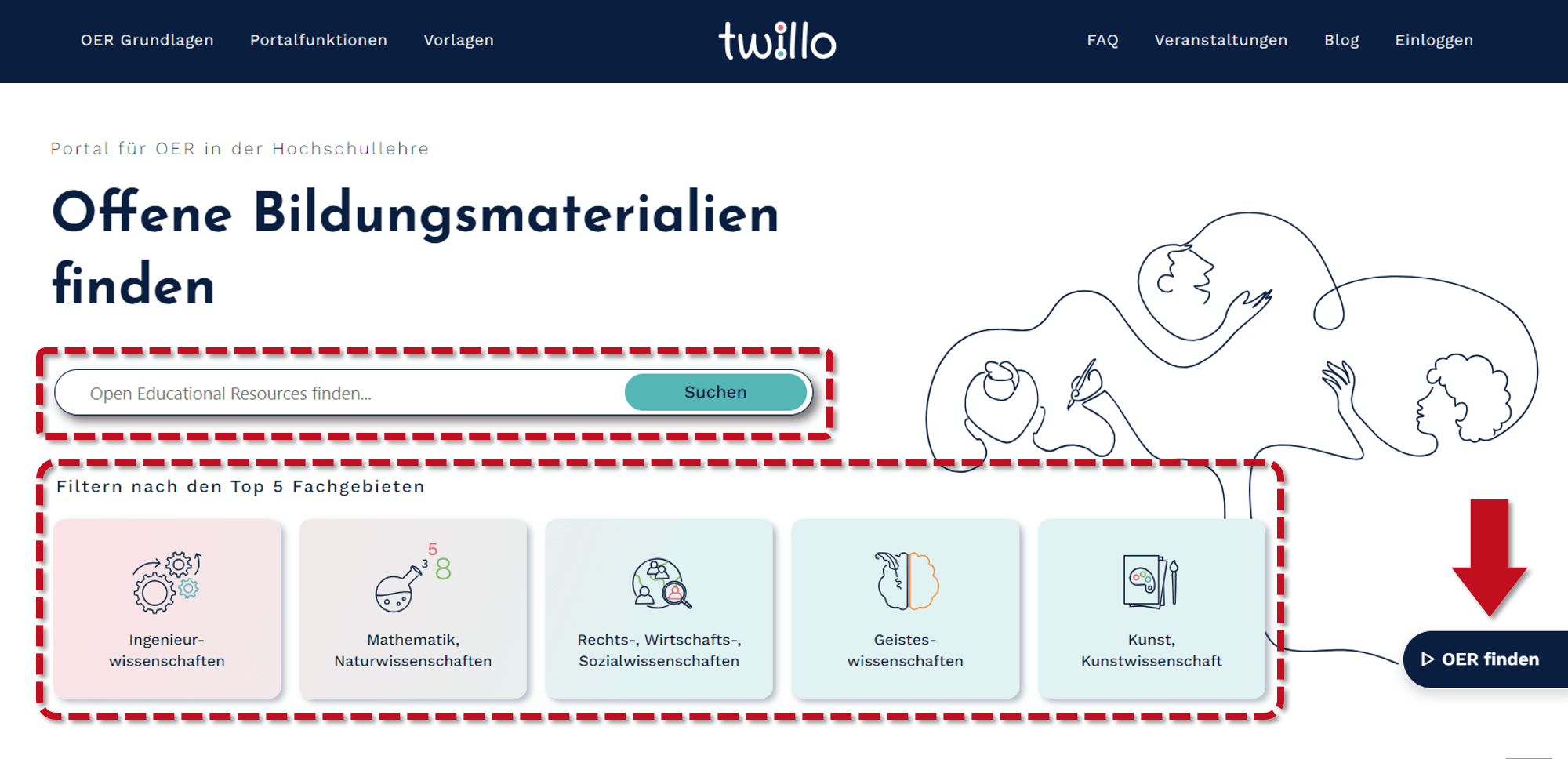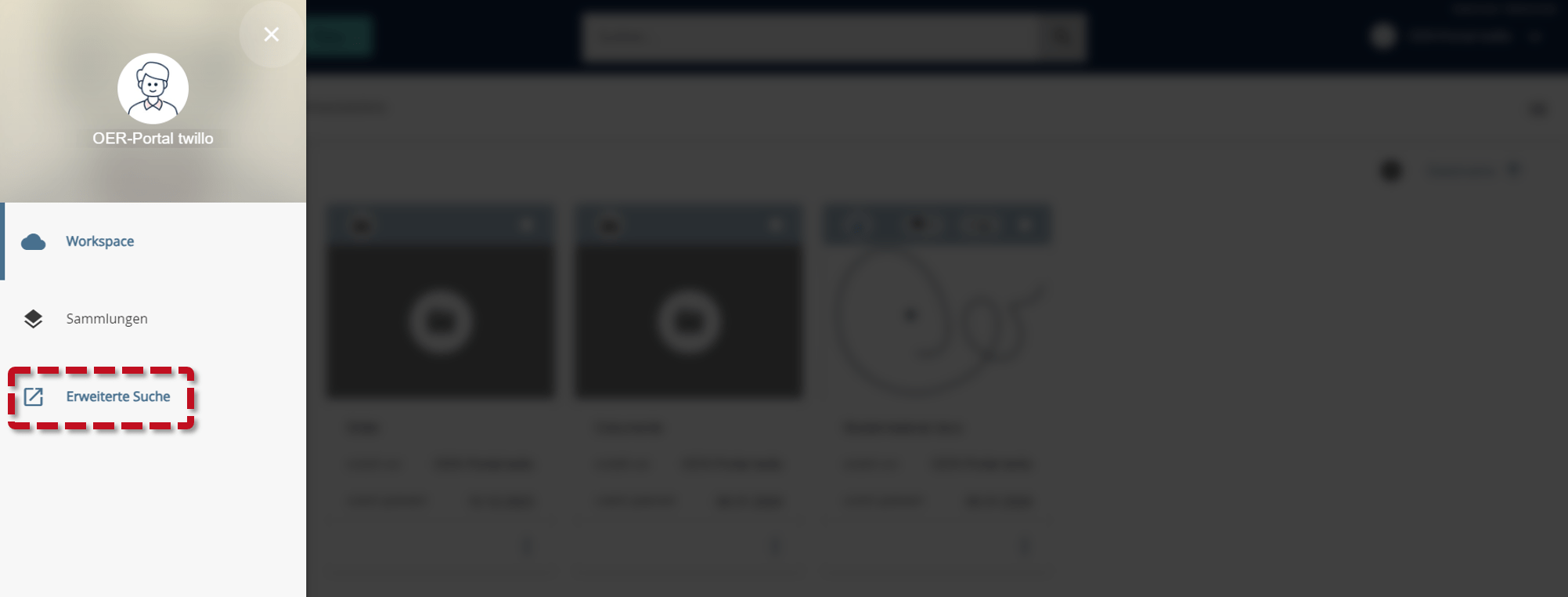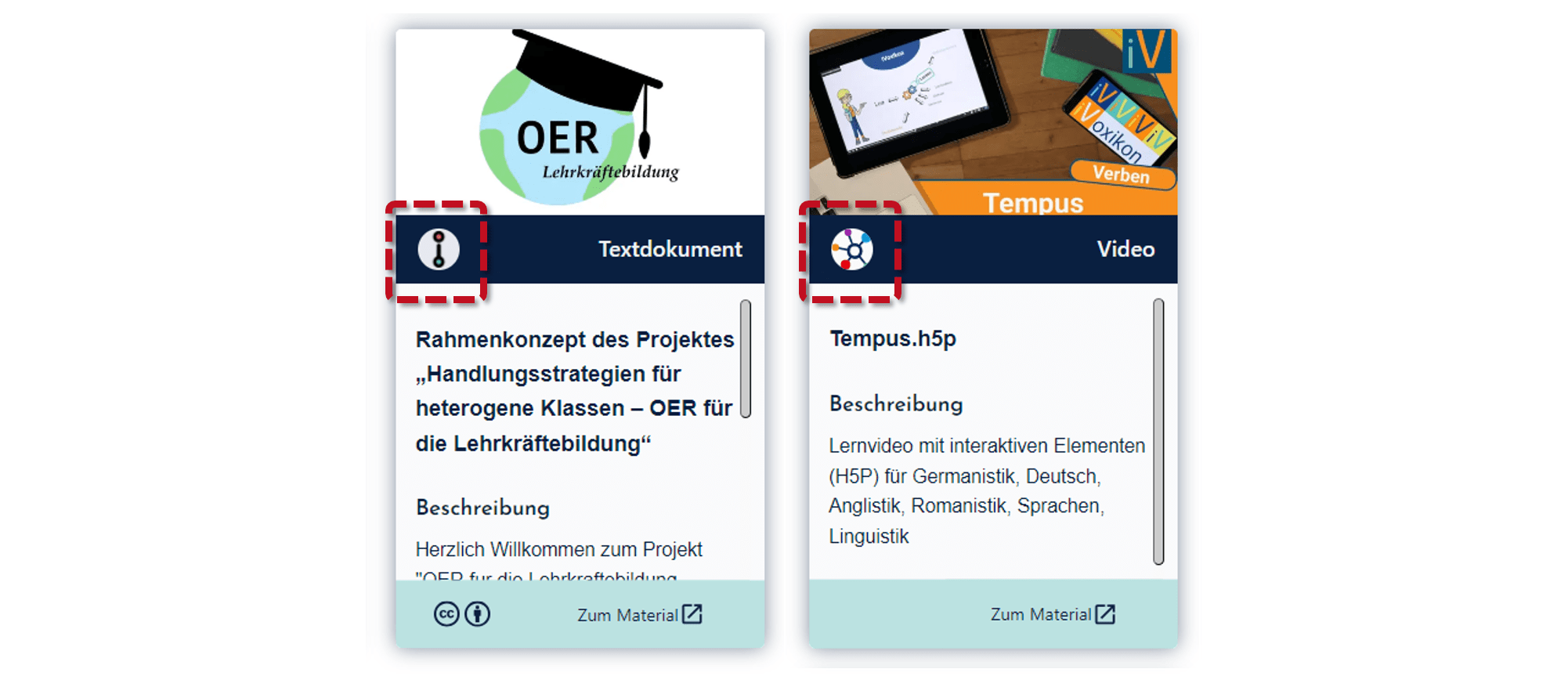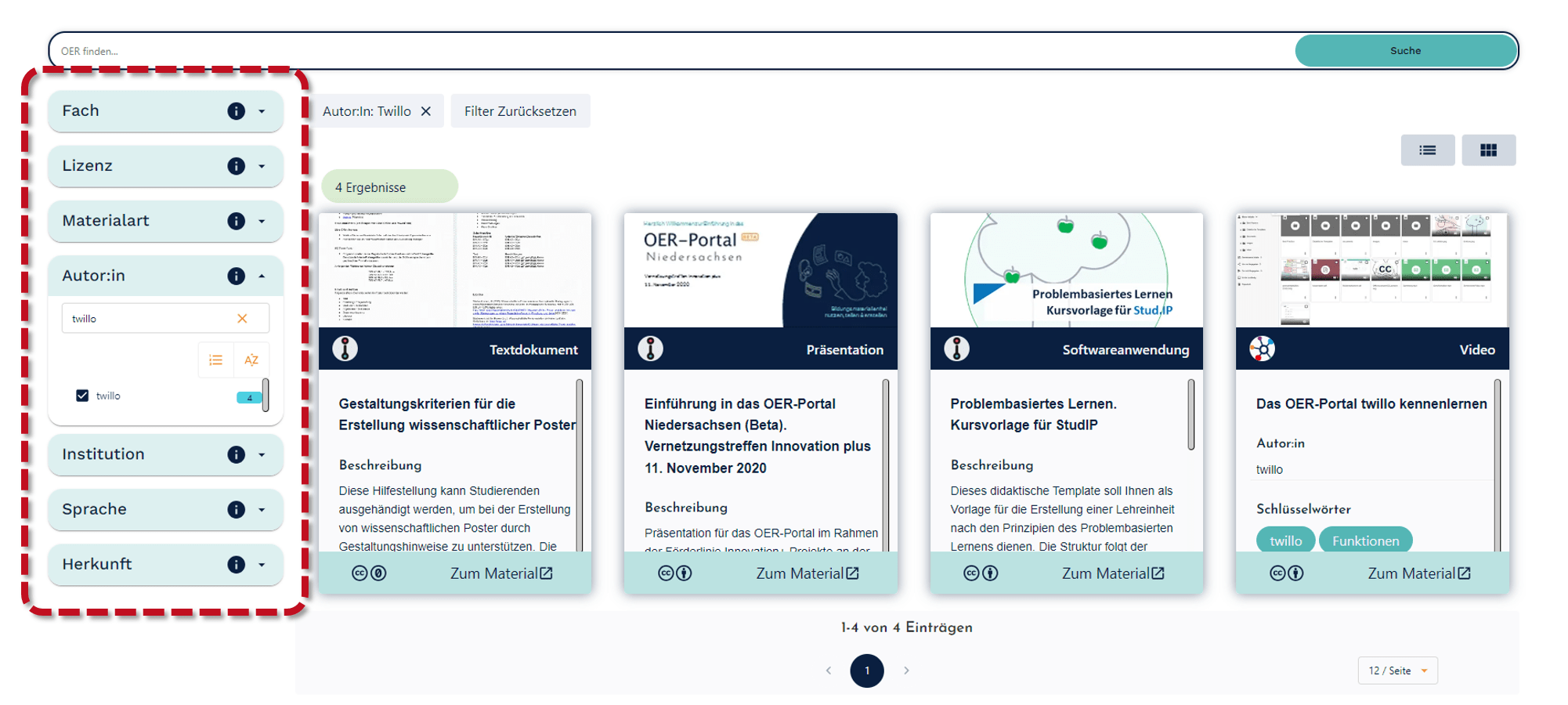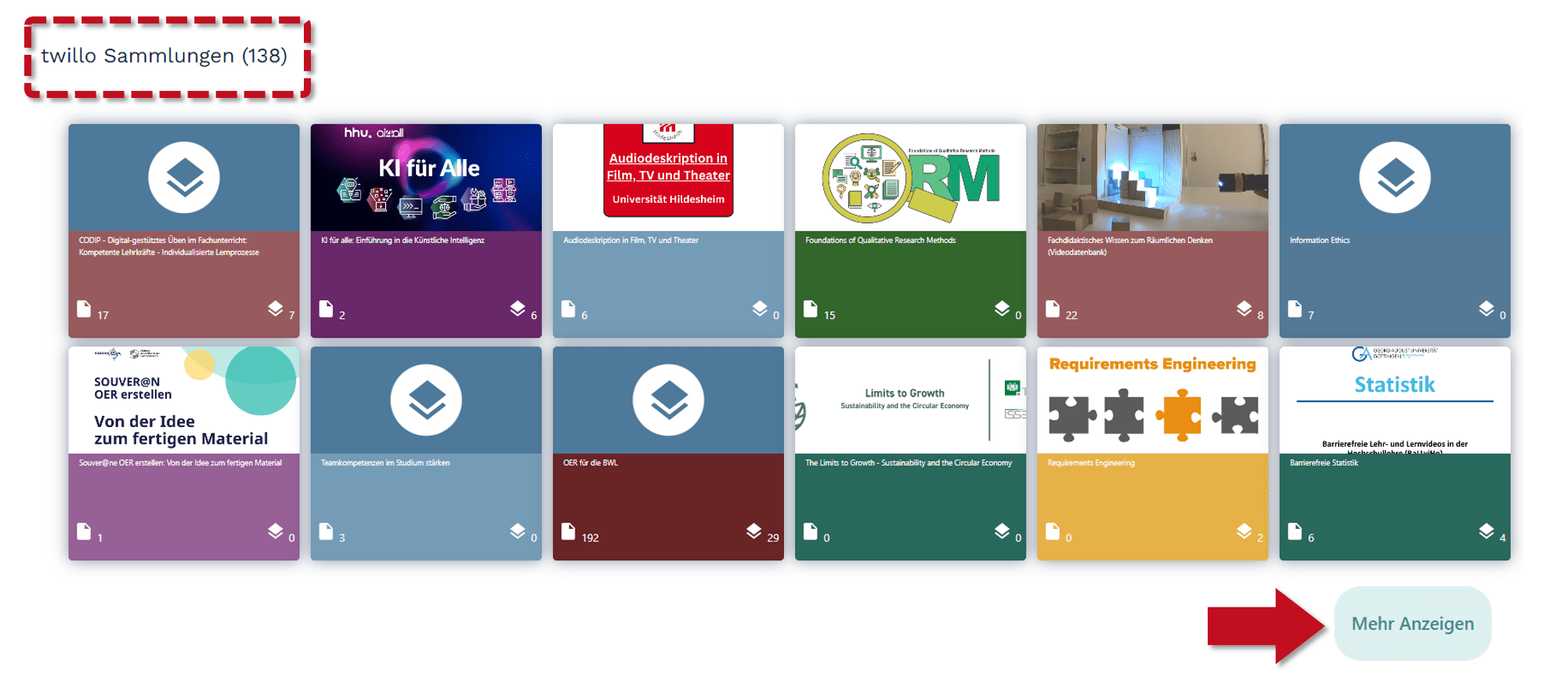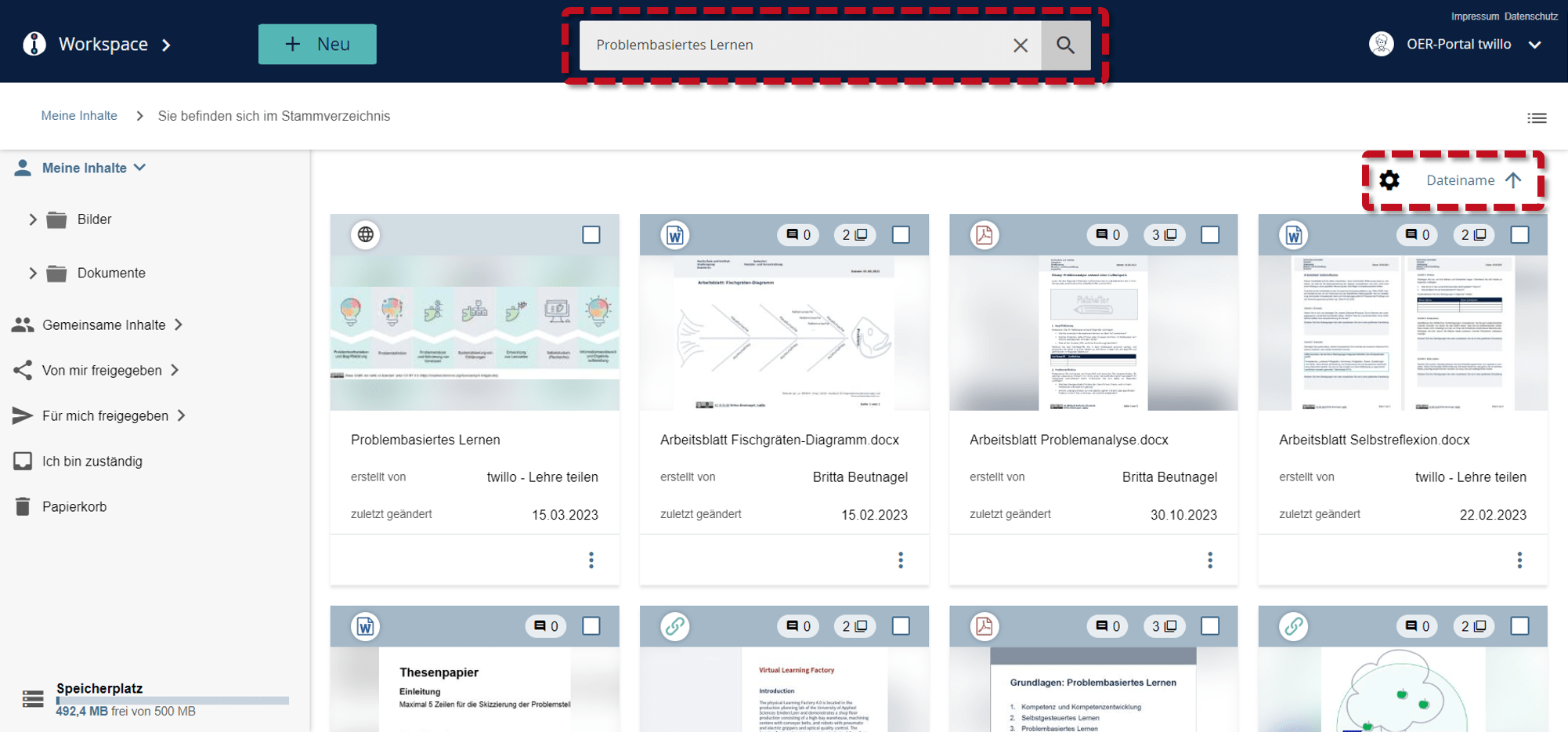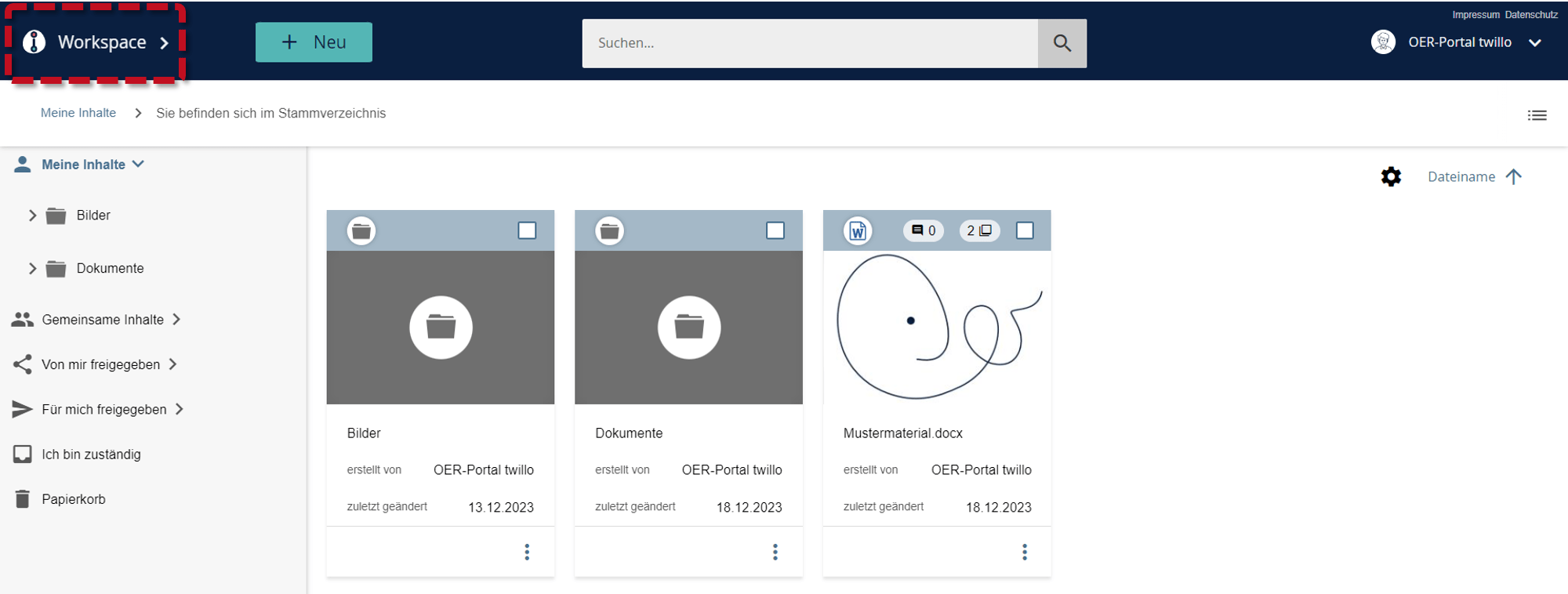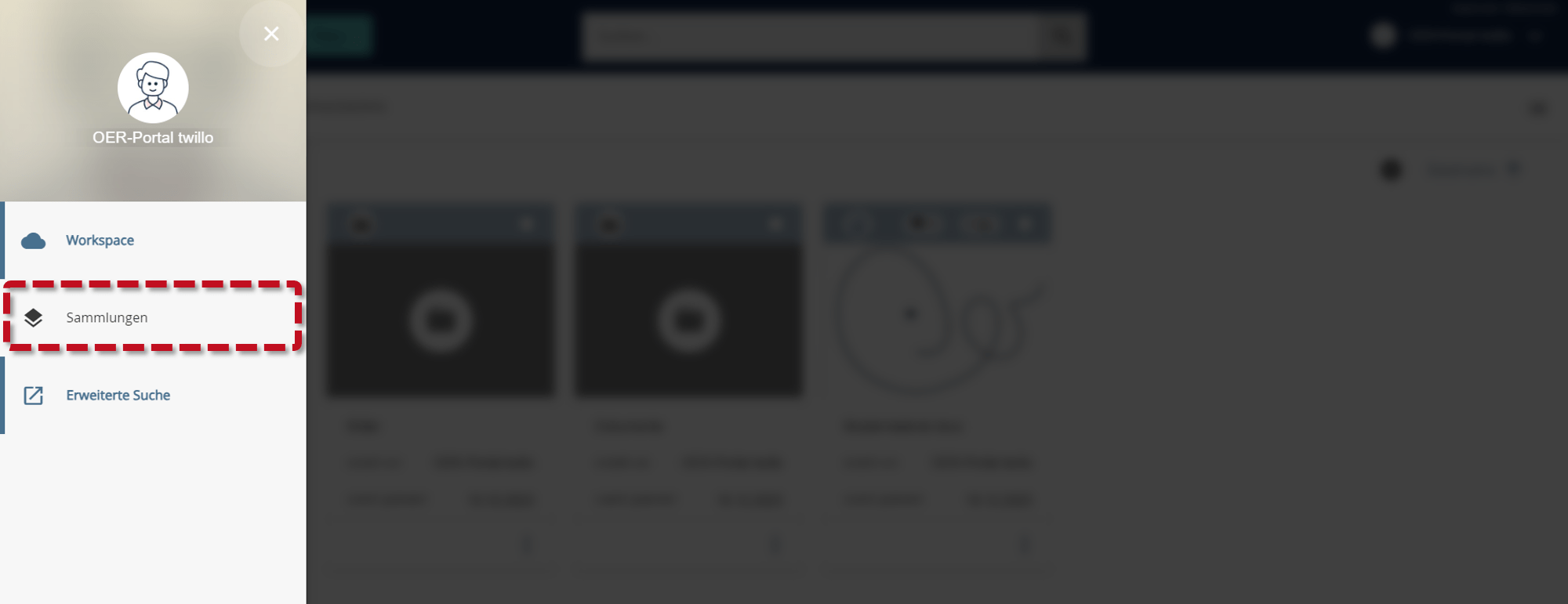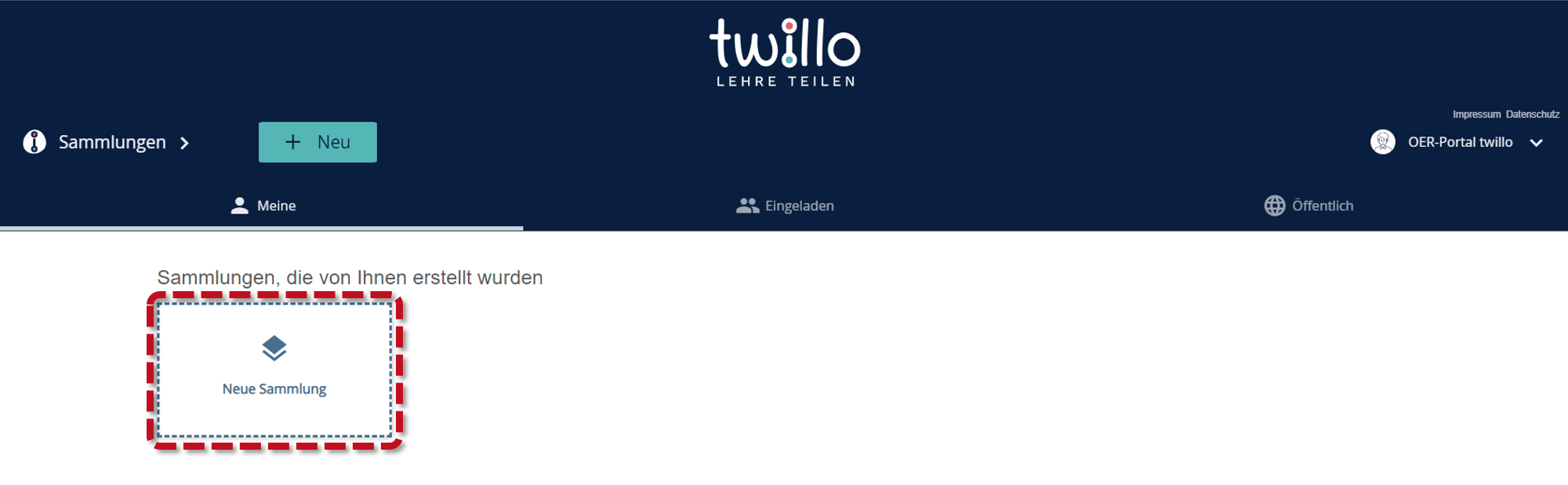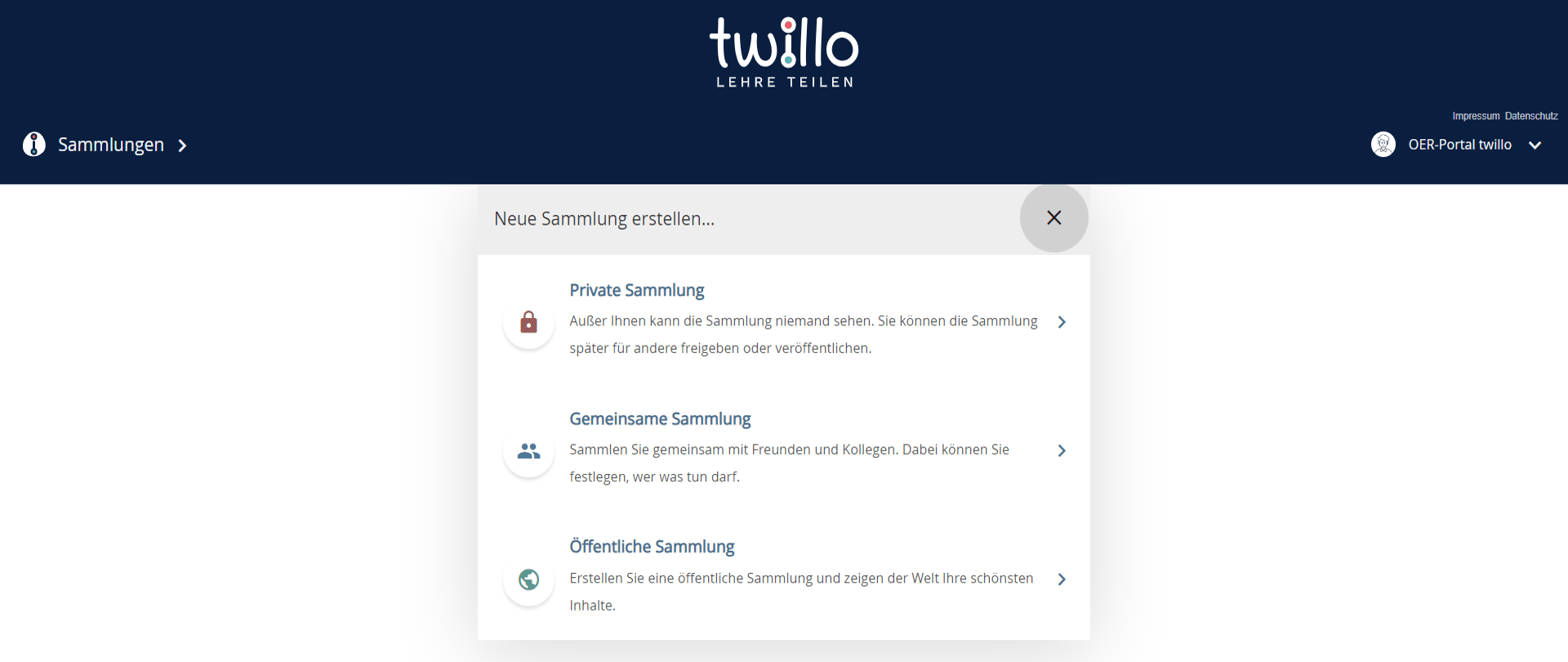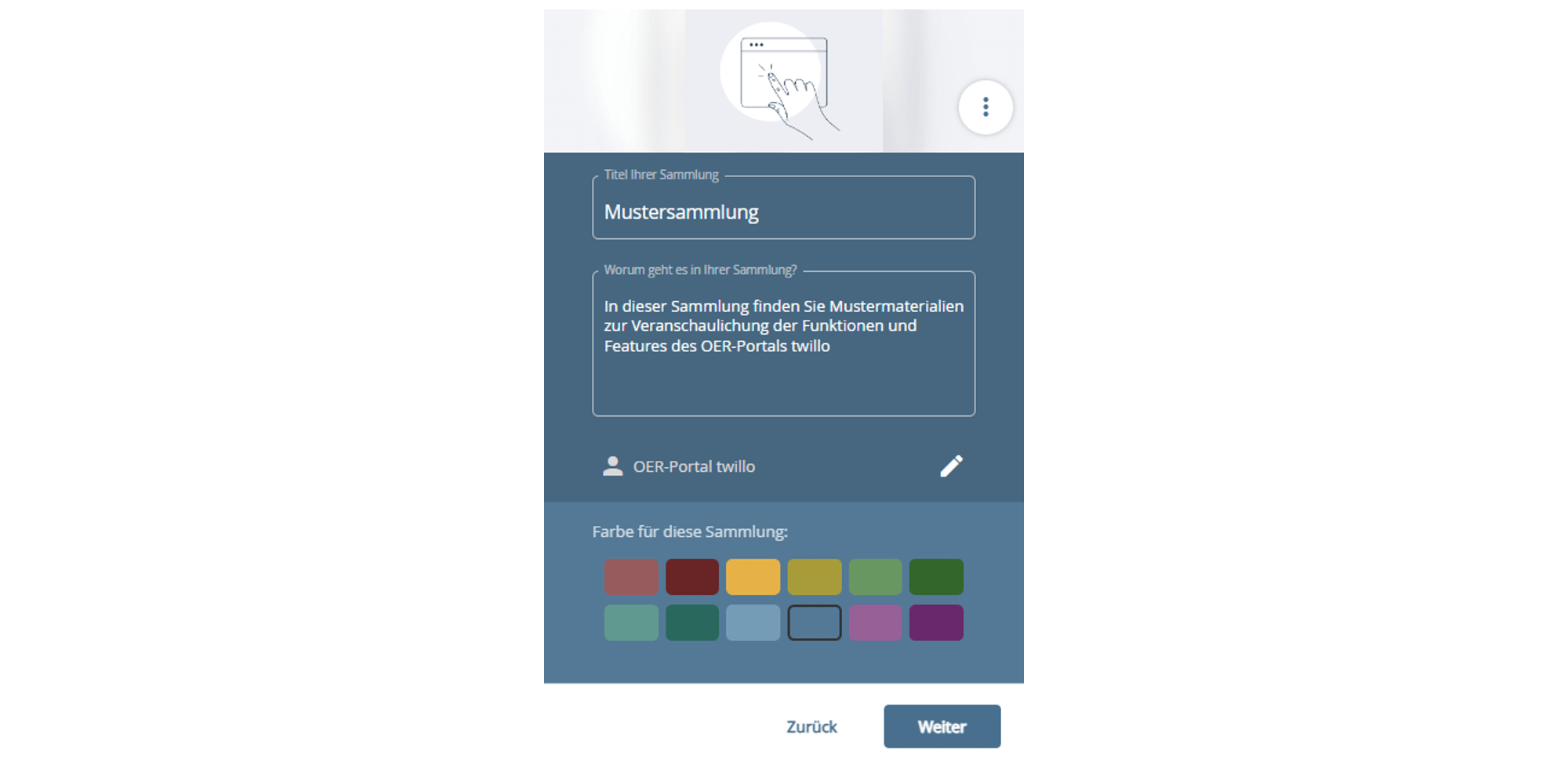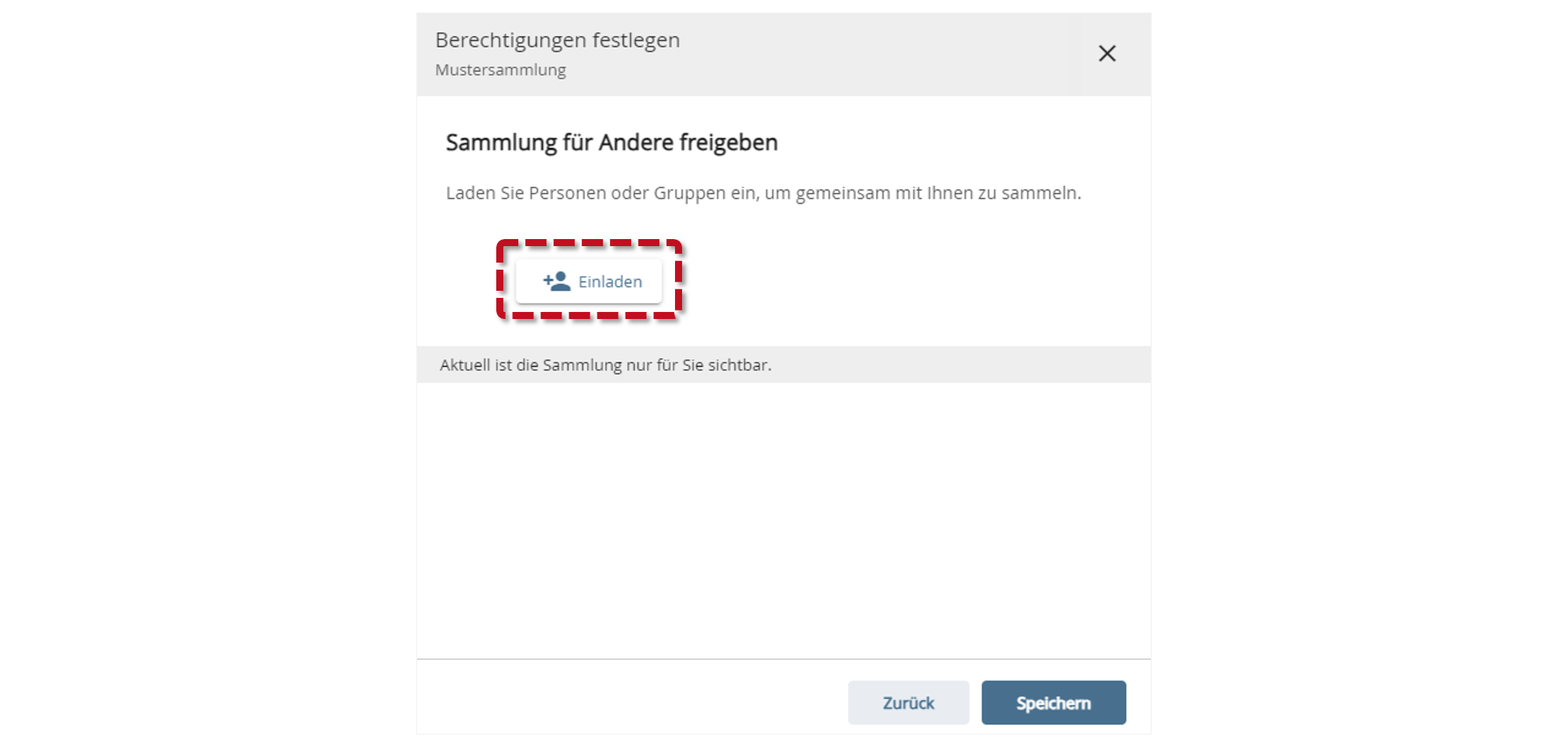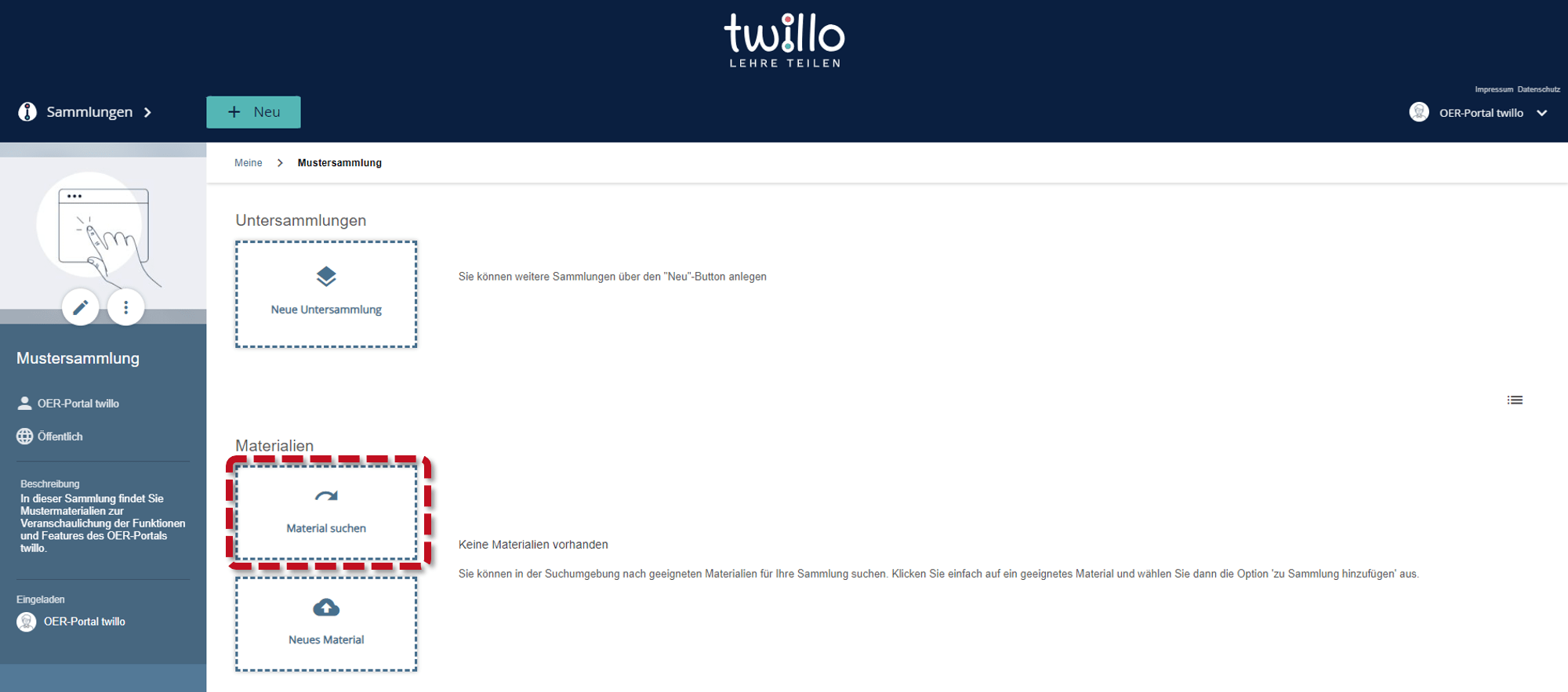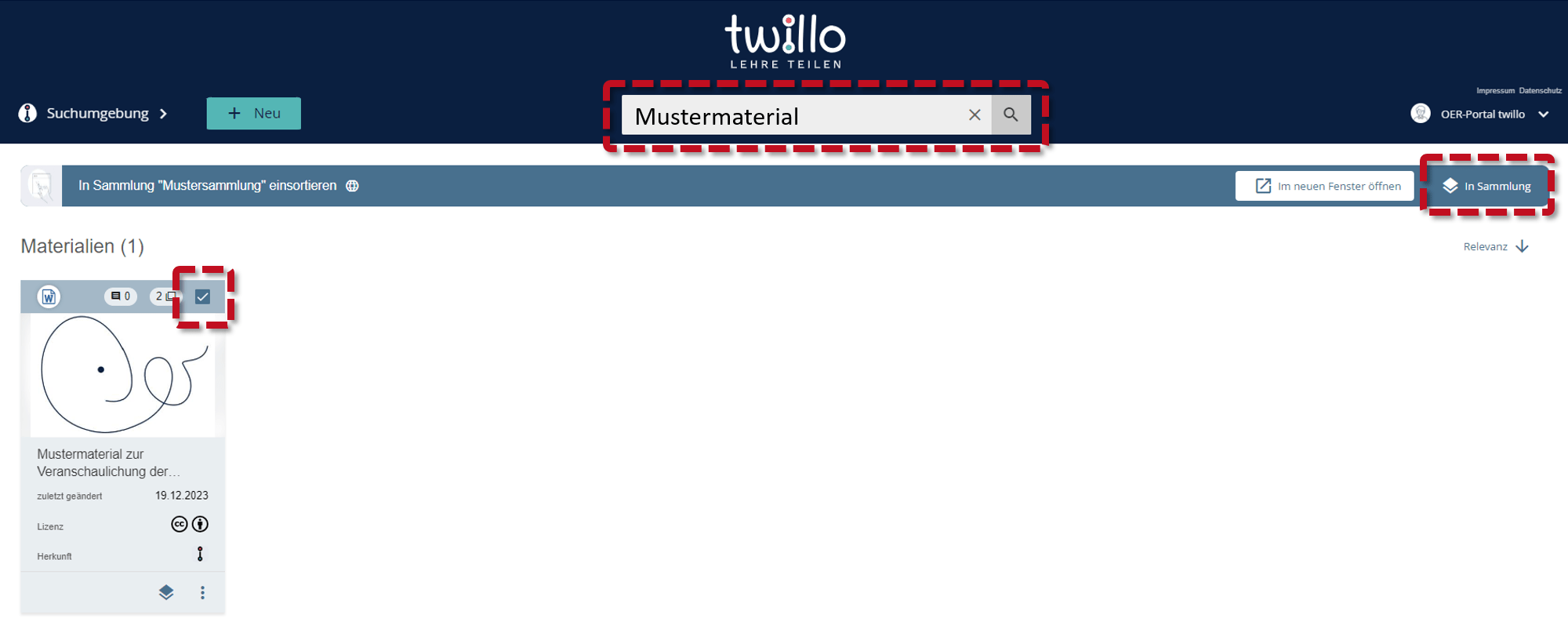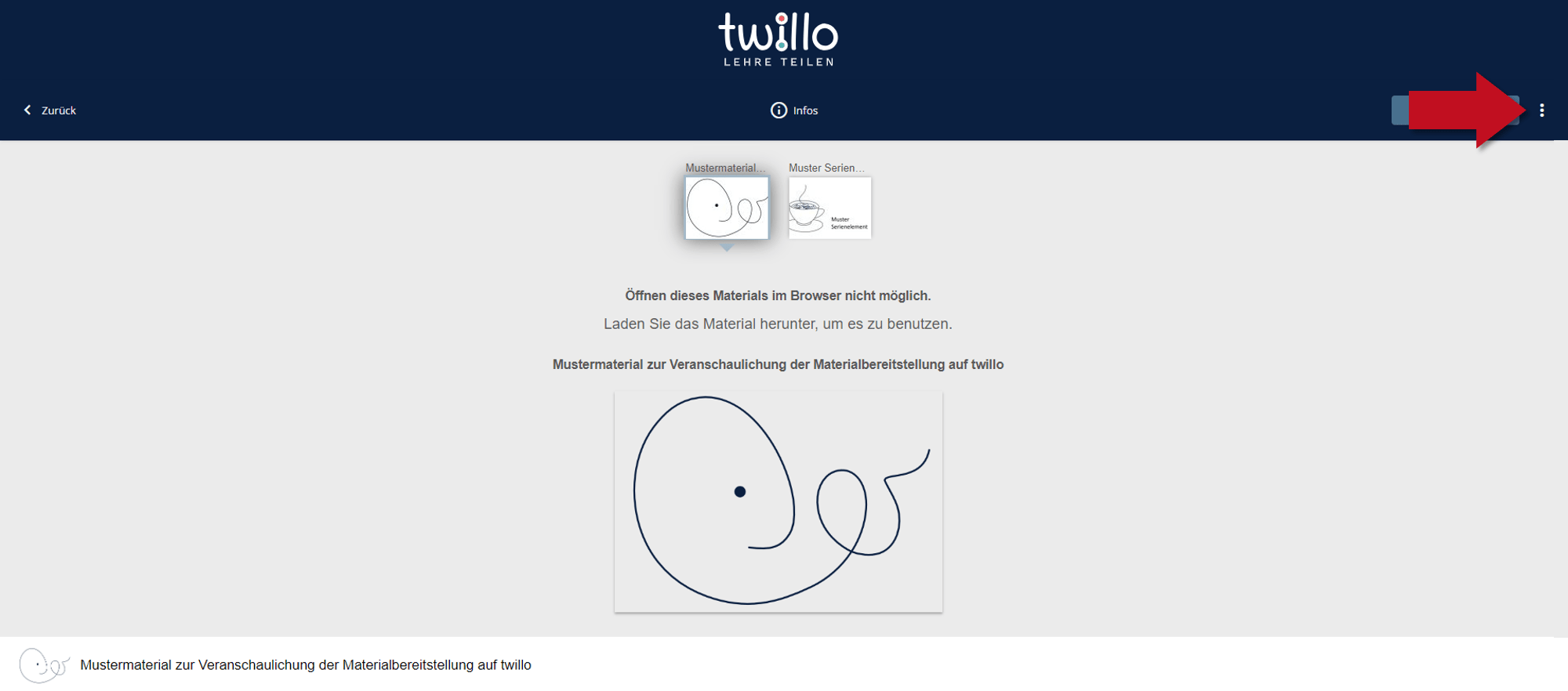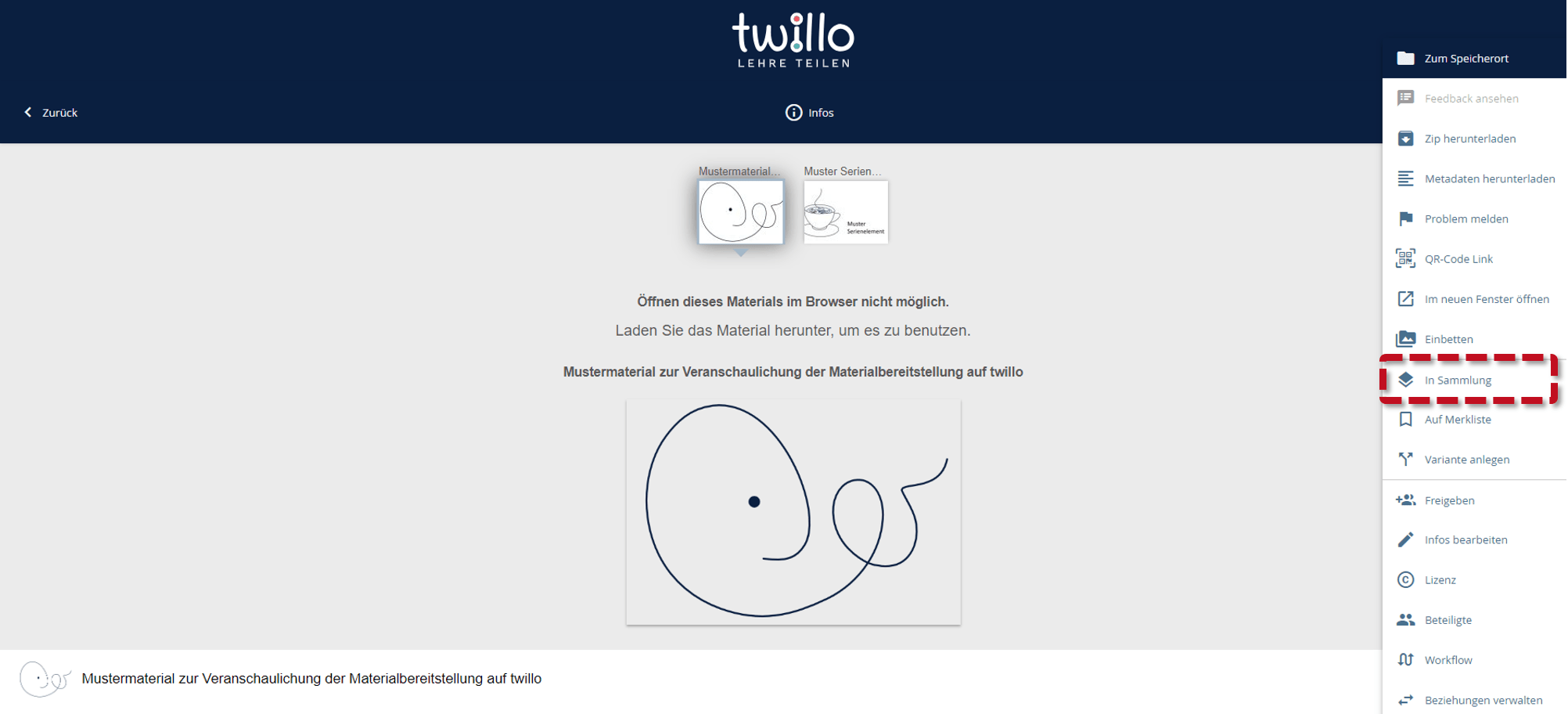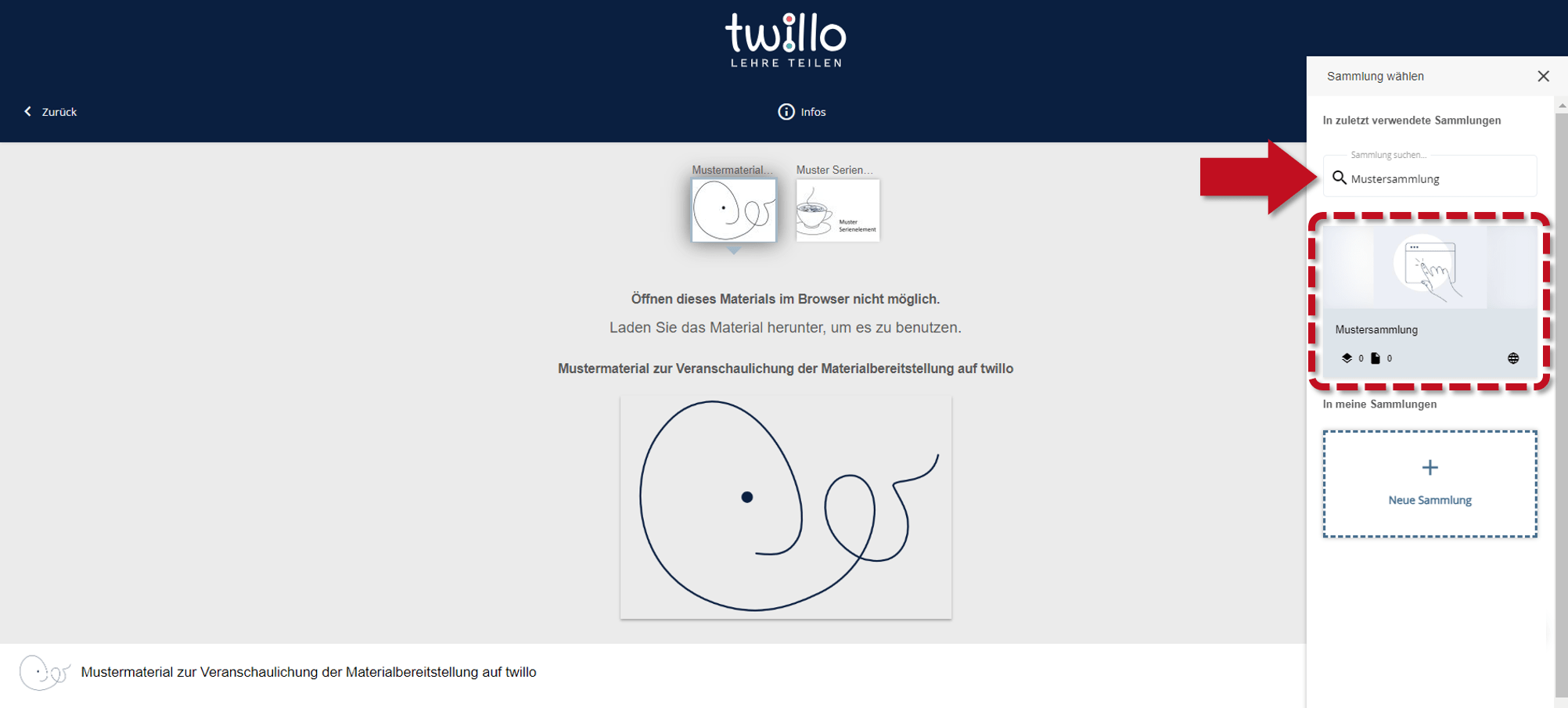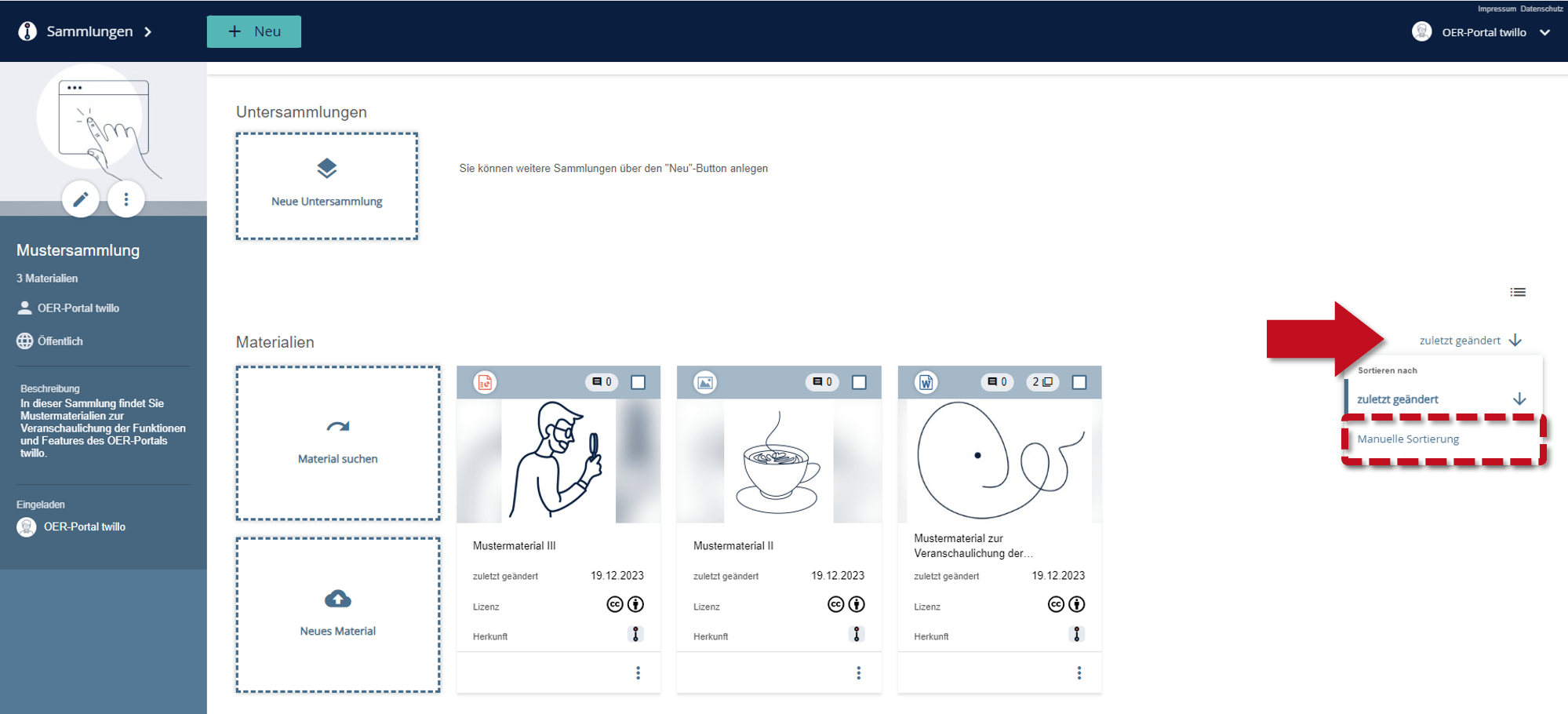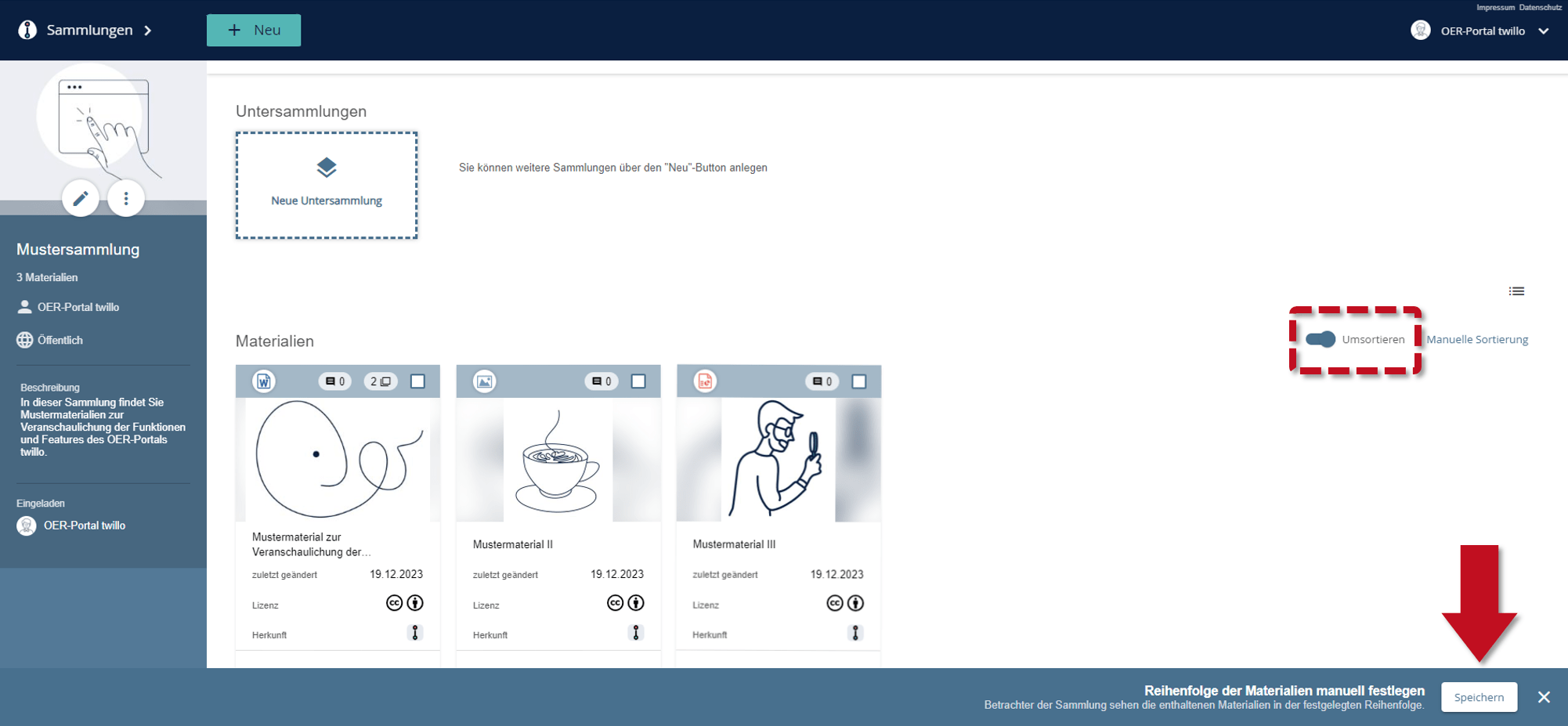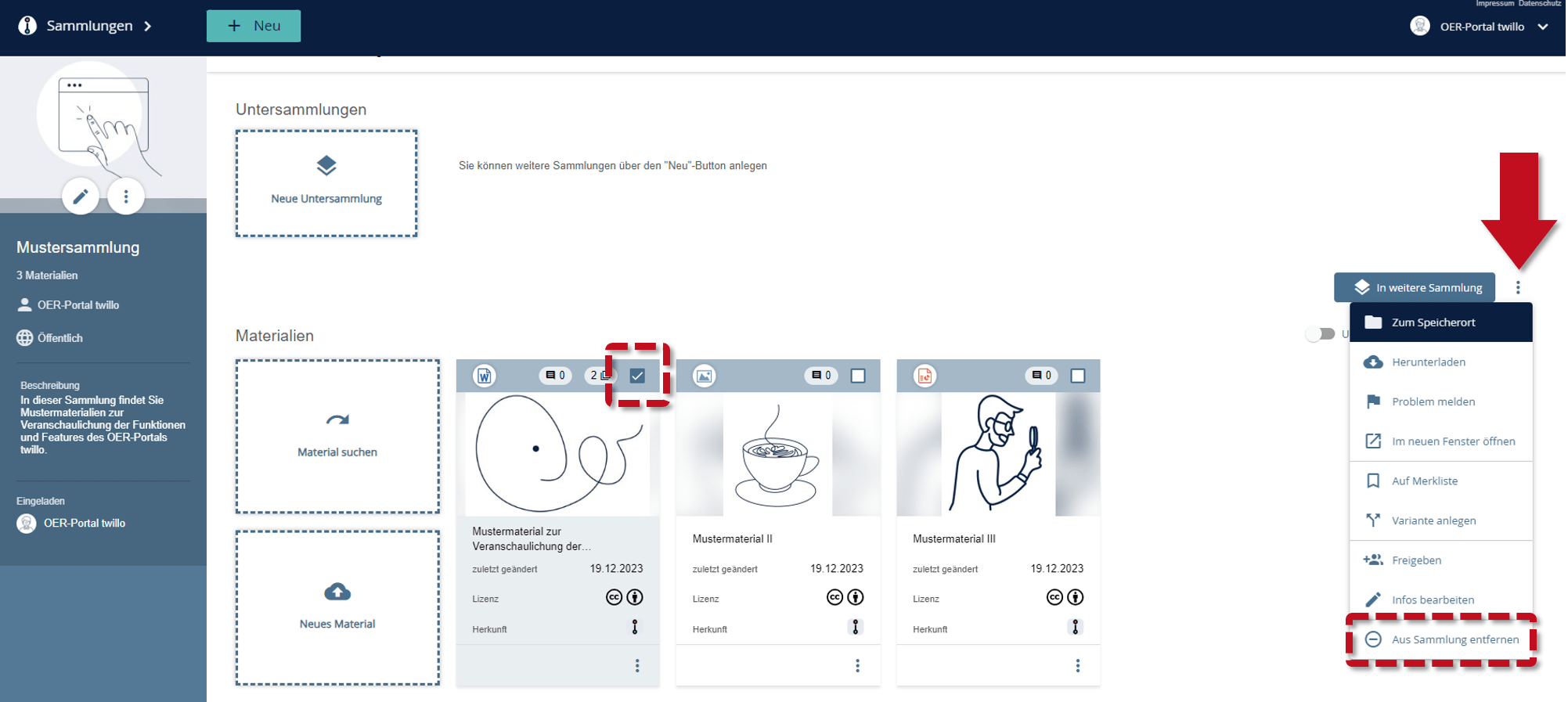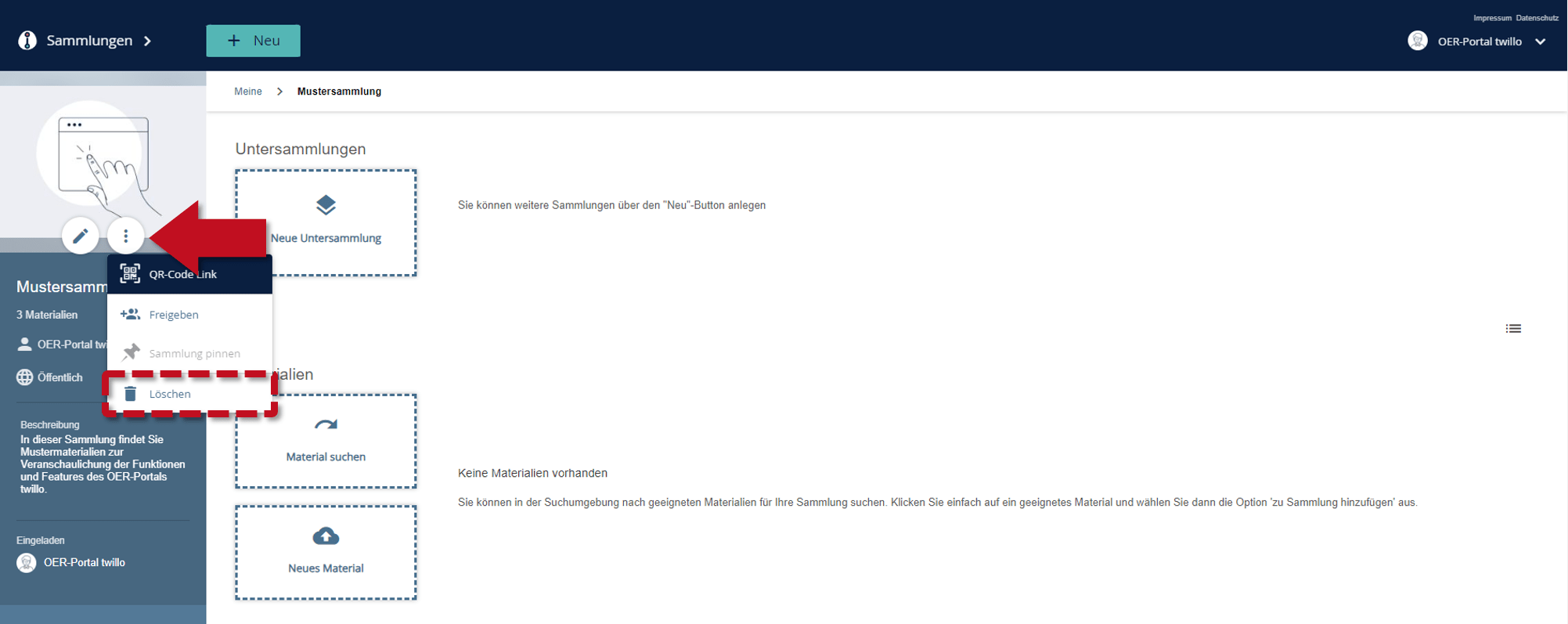Finden Sie OER für Ihre Lehre
Auf dieser Suchseite stellt twillo Bildungsmaterialien verschiedener Instanzen und Portale gebündelt für Sie bereit. Mehr Informationen zur Suche
Wissenswertes zu Suche und Sammlungsfunktion
Im folgenden Dropdown-Menü erhalten Sie wichtige Informationen rund um das Suchen und Finden von Materialien auf twillo sowie einen Überblick über die Funktionsweise von Materialsammlungen. Benötigen Sie Unterstützung zu weiteren Themen, werfen Sie bitte einen Blick in unsere FAQ oder kontaktieren Sie uns via Mail an support.twillo@tib.eu.
Auf twillo können Sie zwei unterschiedliche Suchen nutzen: Erstens, die Suche über den OER-Searchindex OERSI, deren Ergebnisse neben OER, die auf twillo veröffentlicht sind, auch Bildungsmaterialien aus anderen OER-Portalen enthalten und zweitens, die twillo-interne Suche, mit der Sie ausschließlich Materialien finden können, die direkt auf twillo bereitgestellt wurden. Welche Suche Ihnen zur Verfügung steht, hängt davon ab, ob Sie einen twillo Account besitzen und welche Funktionen des Portals Sie verwenden.
Die OERSI-Suche
Die Suche mithilfe des OER-Suchindex OERSI können Sie nutzen, ohne auf twillo angemeldet oder eingeloggt zu sein. Geben Sie auf unserer Startseite einen Suchbegriff in die Suchzeile ein oder wählen Sie eine der Fachbereichskacheln an, werden Sie zu einer großen Anzahl von Suchergebnissen unterschiedlicher Quellen (z.B. twillo, ORCA, ZOERR) geführt. Auch das kleine Banner OER-finden bringt sie direkt zu dem in twillo eingebundenen OERSI.
Haben Sie sich eingeloggt, erreichen Sie die OERSI-Suche alternativ auch über den Reiter Erweiterte Suche in der Bereichsauswahl.
In den Suchergebnissen, sind Materialien, die auf twillo veröffentlicht wurden, unterhalb des Vorschaubilds mit dem kleinen twillo Icon (zwei durch eine senkrechte Linie verbundene Kreise) gekennzeichnet. Materialien aus anderen Quellen, werden Ihnen durch das OERSI Logo (mehrere zu einem Netzwerk verbundene Punkte) als solche angezeigt
Fahren Sie mit dem Cursor über die Kachel eines Suchergebnisses, können Sie durch die Metadaten des jeweiligen Materials scrollen. Geöffnet werden die einzelnen OER durch einen Doppelklick auf das Vorschaubild oder die Wahl der Schaltfläche Zum Material.
Auf der linken Seite stehen Ihnen diverse Filter zur Verfügung, um Ihre Suche zu verfeinern. So können Sie die Suchergebnisse auf ein bestimmtes Fach (der hochschulischen Fächerklassifikationen von Destatis), eine bestimmte Lizenz (z.B. Creative Commons, MIT) und eine bestimmte Materialart (z.B. Video, Präsentation, Skript) beschränken oder gezielt nach Materialien suchen, die von einer bestimmten Autorin, einem bestimmten Autor oder an einer bestimmten Institution entwickelt wurden. Auch die Sprache des Materials kann gefiltert werden. Zuletzt können Sie über den Filter Herkunft bestimmen, ob nur OER angezeigt werden sollen, die auf einer bestimmten Plattform (z.B. twillo, TIB AV-Portal, ZOERR) veröffentlicht wurden.
Unterhalb der Suchergebnisse finden Sie Materialsammlungen, in denen Nutzer:innen OER, die auf twillo veröffentlicht wurden, nach inhaltlichen oder didaktischen Gesichtspunkten zusammengefasst haben. Über den Button Mehr anzeigen gelangen Sie zu einer Übersicht aller Sammlungen auf twillo.
Das gezielte Suchen nach einer Sammlung ist aktuell nur über die twillo-interne Suche (s.u.) möglich. Materialien, die in den Sammlungen enthalten sind, werden Ihnen aber in den OERSI-Suchergebnissen angezeigt.
Alle Informationen rund um Sammlungen finden Sie in unserer FAQ Was sind Sammlungen und wie nutze ich sie?.
Die twillo-interne Suche
Die Suche innerhalb von twillo steht Ihnen nur nach einem Login zur Verfügung. Nutzen Sie die Suchzeile in Ihrem Workspace, werden Ihnen zu Ihrem Suchbegriff passende Materialien angezeigt, die auf twillo veröffentlicht sind. Über das Zahnradsymbol können Sie wählen, welche Informationen auf den Kacheln der Suchergebnisse angezeigt werden sollen und über einen Klick auf die Option Dateiname können Sie die Sortierung der Ergebnisse einstellen. Für differenzierte Filtermöglichkeiten, nutzen Sie bitte die oben beschriebene OERSI-Suche.
Wofür die twillo-interne Suche dient
Vielleicht fragen Sie sich nun, warum die Zweiteilung besteht. Ganz einfach, viele Funktionen, die Ihnen twillo bietet (z.B. das Anlegen von Sammlungen oder Varianten) ist nur mit Materialien möglich, die sich direkt im Portal befinden oder dort verlinkt sind. Nutzen Sie eine dieser Funktionen, greift das System bei der Materialanzeige auf die twillo-interne Suche zurück.
Mit der Sammlungsfunktion können Sie auf twillo veröffentlichte Bildungsmaterialien nach thematischen, didaktischen oder anderen Kriterien zusammenstellen. Sie eignen sich z.B. für die Organisation aller Materialien eines bestimmten Projekts/einer bestimmten Lehrveranstaltung oder als Pool an vertiefenden Selbstlernmaterialien für eine Studierendengruppe. Sie können Sammlungen wahlweise öffentlich teilen oder nur für den Privatgebrauch anlegen. Auch das gemeinsame Sammeln von Inhalten mit anderen twillo-Nutzer:innen ist möglich.
Bitte beachten Sie: Legen Sie Bildungsmaterial in einer Sammlung ab, erstellt die Portalsoftware eine Kopie, die mit dem Originalmaterial verknüpft ist. Werden nach dem Einfügen des Materials in die Sammlung Barbeitungen an den Metadaten des Originals vorgenommen oder das Material durch eine neuere Version ersetzt, werden diese Änderungen automatisch in die Sammlungskopie übertragen. Wird jedoch an den Serienelementen des Originalmaterials gearbeitet, erfolgt keine automatische Aktualisierung der Sammlungskopie. Zur Aktualisierung ist es in diesem Fall notwendig, das betreffende Material einmal aus der Sammlung zu entfernen und anschließend neu hinzuzufügen.
Wie Sie eine Sammlung anlegen
Öffnen Sie nach dem Login über die Navigation oben links den Bereich Sammlungen.
Dort können Sie über die Schaltfläche Neue Sammlung eine Sammlung anlegen.
Im folgenden Fenster legen Sie die Art Ihrer Sammlung fest.
Eine Private Sammlung ist nur für Sie selbst sichtbar und kann nur von Ihnen befüllt werden.
Eine gemeinsame Sammlung wird Ihnen und von Ihnen ausgewählten anderen twillo-Nutzer:innen angezeigt und ermöglicht eine kollaborative Bearbeitung.
Eine öffentliche Sammlung ist für alle Interessierten sichtbar. Materialien hinzufügen können allerdings nur Sie selbst – es sei denn, Sie laden andere Personen aktiv zur Mitarbeit ein.
Selbstverständlich können Sie den Modus Ihrer Sammlung auch zu einem späteren Zeitpunkt ändern.
Sobald Sie eine Auswahl getroffen haben, werden Sie zur Beschreibungsmaske der Sammlung geführt. Geben Sie hier bitte einen prägnanten Titel und eine präzise Beschreibung der Inhalte der Sammlung an. Sie haben zudem die Möglichkeit ein Vorschaubild zu ergänzen und eine Farbe für die Sammlung zu wählen. Speichern Sie Ihre Angaben mit einem Klick auf den Button Weiter.
Haben Sie sich für eine gemeinsame Sammlung entschieden, haben Sie im folgenden Fenster die Möglichkeit, andere twillo-Nutzer:innen zur Mitarbeit an der Sammlung einzuladen. Möchten Sie diesen Schritt zunächst überspringen, klicken Sie auf Speichern ohne eine Person auszuwählen.
Nutzung der Sammlung
Nachdem Sie die Sammlung angelegt haben, können Sie Bildungsmaterialien – eigene oder die von anderen twillo-Nutzer:innen – hinzufügen. Hierfür gibt es mehrere Wege.
1. Über die Sammlung:
Klicken Sie in der Sammlung auf Material suchen. Suchen Sie das Material, das Sie hinzufügen möchten mithilfe des Suchschlitzes und markieren Sie es über die kleine Checkbox am oberen rechten Rand der Materialkachel. Nun können Sie es über den Button In Sammlung in der Sammlung ablegen.
2. Über das Material:
Öffnen Sie ein Material, das Sie gern hinzufügen möchten und klicken Sie auf die drei Punkte oben rechts. Hier können Sie nun die Option In Sammlung auswählen. Nutzen Sie den Suchschlitz, um die Sammlung zu finden, zu der Sie das Material hinzufügen möchten und legen Sie es durch einen Klick auf die Sammlungskachel darin ab.
Wichtig: Wenn Sie Ihr Material einer Sammlung hinzufügen, wird es automatisch für alle Personen sichtbar, die Zugriff auf die Sammlung haben.
Sortieren der Materialien in ihrer Sammlung
Um die Materialien in Ihrer Sammlung in eine bestimmte Reihenfolge zu bringen, wählen Sie die Anzeigeoption zuletzt geändert an und klicken Sie dann auf Manuelle Sortierung. Nun können Sie die Materialien per Drag and Drop anordnen. Vergessen Sie anschließend nicht, Ihre Änderungen zu speichern.
Um nach der ersten manuellen Sortierung die Reihenfolge der Materialien erneut zu ändern, müssen Sie lediglich den den Schalter Umsortieren betätigen.
Inhalte aus Sammlungen entfernen
Möchten Sie Materialien aus der Sammlung löschen, öffnen Sie die Sammlung und wählen Sie das betreffende Material mithilfe der kleinen Checkbox aus. Öffnen Sie das Menü über die drei Punkte auf der rechten Seite und klicken Sie anschließend auf Aus Sammlung entfernen.
Eine Sammlung löschen
Um Ihre Sammlung zu löschen, entfernen Sie bitte zunächst alle darin befindlichen Materialien, mit den o.g. Schritten. Wählen Sie anschließend im Sammlungsmenü die Option Löschen aus. Bitte beachten Sie, dass dieser Schritt nicht rückgängig gemacht werden kann.
Videotutorial (Stand 2022)
Serien dienen dazu, mehrere Materialien bereit zu stellen, die unmittelbar zusammengehören und unabhängig voneinander nicht vollständig oder verständlich wären. Die Materialien einer Serie sind aus diesem Grund auch nur zusammen im Portal auffindbar. Beispiele für solche Materialien sind u.a. ein Aufgabenblatt und die dazugehörige Lösung oder ein Video und das passende Skript.
In Sammlungen können Sie Bildungsmaterialien zusammenstellen, die jeweils in sich geschlossen und für sich genommen verständlich sind. Materialien, die sich in einer Sammlung befinden, sind deshalb auch unabhängig von der Sammlung einzeln über die Suche des Portals auffindbar. Nutzen Sie die Sammlungsfunktion also z.B., um mehrere Materialien eines bestimmten Fachgebiets oder Themas zu organisieren oder unterschiedliche OER eines Projekts gemeinsam darzustellen.
Weitere Informationen zur Verwendung von Sammlungen finden Sie hier. Wissenswertes zu Serien können Sie hier nachlesen.